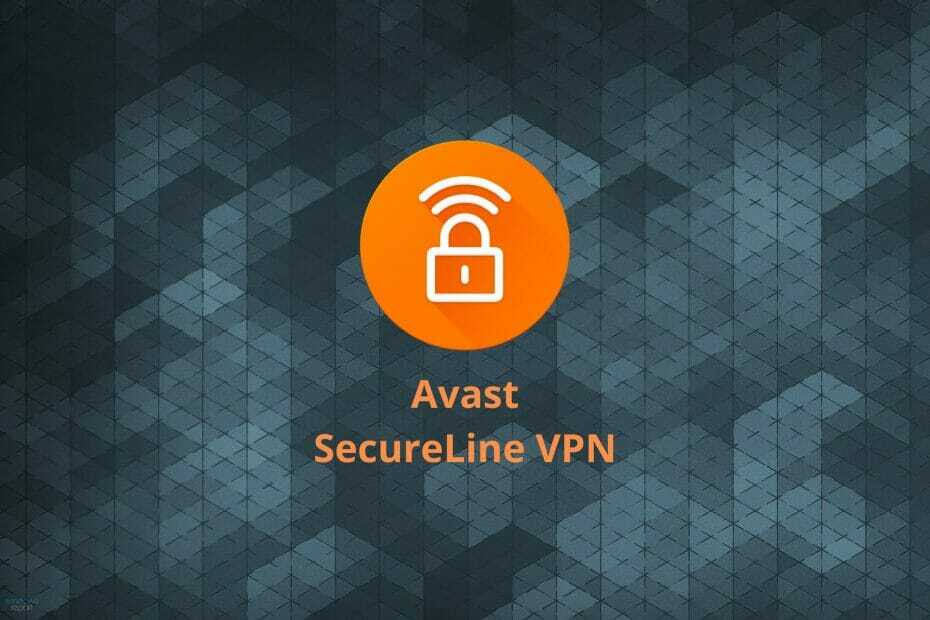समय बचाने वाला सॉफ्टवेयर और हार्डवेयर विशेषज्ञता जो सालाना 200M उपयोगकर्ताओं की मदद करती है। अपने तकनीकी जीवन को उन्नत करने के लिए सलाह, समाचार और युक्तियों के साथ आपका मार्गदर्शन करना।
विंडोज 10 ऑटोस्टार्ट में बैट फाइल जोड़ें
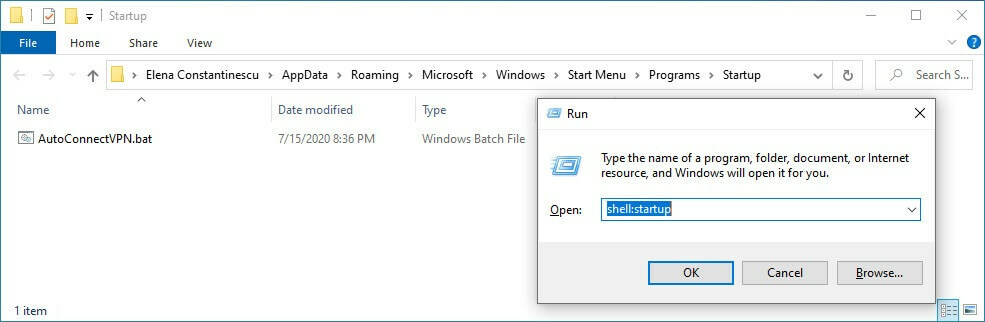
- दबाएँ Ctrl + आर, प्रकार खोल: स्टार्टअप, और दबाएं दर्ज.
- इस स्थान पर BAT फ़ाइल की प्रतिलिपि बनाएँ।
- अपने पीसी को पुनरारंभ करें।
इस बिंदु से, विंडोज 10 हर सिस्टम स्टार्टअप पर स्वचालित रूप से वीपीएन से जुड़ जाएगा। कमांड प्रॉम्प्ट संक्षेप में एक कंसोल विंडो खोलता है और दिखाता है कि यह उपयोगकर्ता नाम और पासवर्ड को कैसे सत्यापित करता है, नेटवर्क पर आपके पीसी को पंजीकृत करता है, और वीपीएन से जुड़ता है।
यदि आपको वीपीएन सर्वर स्विच करने की आवश्यकता है, तो आपको केवल विंडोज 10 में वीपीएन कनेक्शन विवरण संपादित करना होगा। परिवर्तन स्वचालित रूप से उठाए जाएंगे बैट फ़ाइल.
हालाँकि, यदि आप वीपीएन कनेक्शन नाम, उपयोगकर्ता नाम या पासवर्ड को भी संशोधित करते हैं, तो आपको बैट फ़ाइल को भी मैन्युअल रूप से अपडेट करना होगा। अन्यथा, विंडोज 10 स्वचालित रूप से वीपीएन से कनेक्ट नहीं हो पाएगा।
मैं विंडोज 10 को वीपीएन क्लाइंट से स्वचालित रूप से कैसे कनेक्ट करूं?
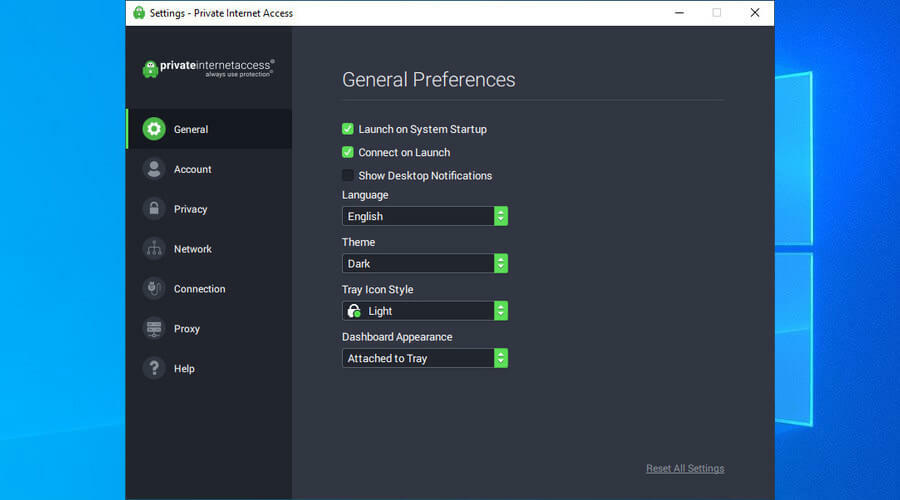
- for के लिए साइन अप करें निजी इंटरनेट एक्सेस सदस्यता.
- अपने पीसी पर पीआईए डाउनलोड और इंस्टॉल करें।
- सिस्ट्रे में, क्लिक करें पीआईए आइकन.
- खुला हुआ समायोजन और जाओ आम टैब।
- सक्षम सिस्टम स्टार्टअप पर लॉन्च करें तथा लॉन्च पर कनेक्ट करें.
- अपने पीसी को पुनरारंभ करें।
इन परिवर्तनों को करने के बाद, हर बार जब आप अपने पीसी को चालू करते हैं और पिछले उपयोग किए गए वीपीएन सर्वर से कनेक्ट होते हैं तो पीआईए ऑटो-लॉन्च हो जाएगा। जैसा कि आप देख सकते हैं, यह BAT फ़ाइल बनाने और इसे Windows 10 स्टार्टअप में जोड़ने की तुलना में अधिक सुविधाजनक विकल्प है।
इसके अलावा, विंडोज 10 के लिए नए वीपीएन से स्वचालित रूप से कनेक्ट होने के लिए पीआईए में वीपीएन सर्वर को बदलना आसान है सर्वर, OS में VPN कनेक्शन जानकारी को संपादित करने और हर बार जब आप करते हैं तो मैन्युअल रूप से BAT फ़ाइल को अपडेट करने के बजाय यह।
मैं अपने वीपीएन को अपने आप कनेक्ट होने से कैसे रोकूं?
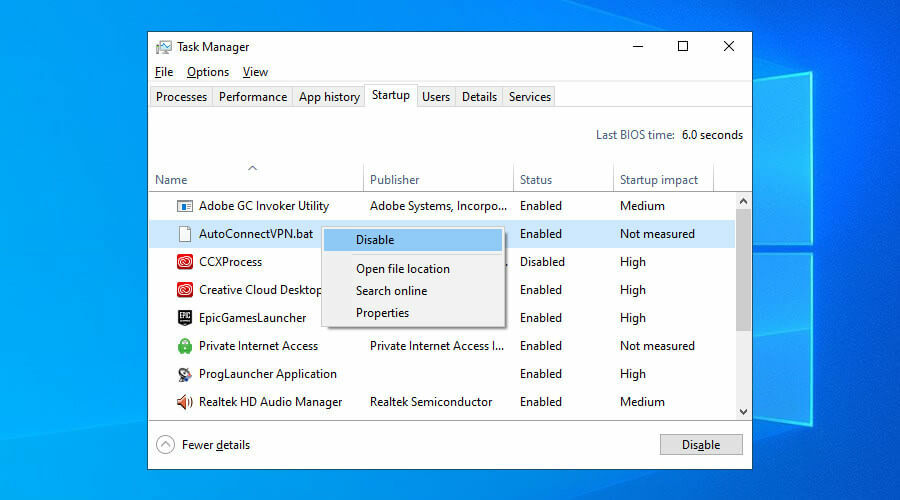
- राइट-क्लिक करें विंडोज टास्कबार और जाएं कार्य प्रबंधक.
- के पास जाओ चालू होना टैब।
- VPN कनेक्शन की BAT फ़ाइल पर राइट-क्लिक करें और क्लिक करें अक्षम.
यदि आप अपना विचार बदलते हैं और वीपीएन से स्वचालित रूप से कनेक्ट होने के लिए विंडोज 10 को फिर से सक्षम करना चाहते हैं, तो ऊपर दिए गए चरणों का पालन करें और क्लिक करें सक्षम विकलांग प्रवेश पर। स्थायी परिवर्तन करने के लिए, स्टार्टअप फ़ोल्डर पर जाएं to Ctrl+R तथा खोल: स्टार्टअप BAT फ़ाइल को हटाने के लिए।
यदि आपने पीआईए जैसे वीपीएन डेस्कटॉप क्लाइंट का उपयोग किया है, तो बस यूजर इंटरफेस में ऑटोस्टार्ट और ऑटो-कनेक्ट विकल्पों को ढूंढें और अक्षम करें। आप प्रत्येक विंडोज स्टार्टअप पर पीआईए को ऑटोस्टार्टिंग से रोकने के लिए टास्क मैनेजर का भी उपयोग कर सकते हैं (बीएटी फ़ाइल को अक्षम करने के समान चरण)।
वीपीएन को अक्षम करने में समस्याएँ हैं? विंडोज 10 पर इसे सही तरीके से बंद करने का तरीका जानें।
निजी इंटरनेट एक्सेस का उपयोग क्यों करें

द्वारा विकसित केप टेक्नोलॉजीज, निजी इंटरनेट एक्सेस (पीआईए) है विंडोज 10 के लिए सबसे अच्छा वीपीएन, उच्च गति वाले वीपीएन सर्वर, सैन्य-ग्रेड एन्क्रिप्शन और इसके उपयोगकर्ता के अनुकूल इंटरफेस के लिए धन्यवाद। यही कारण है कि हमने ऊपर अपने उदाहरण में इसका इस्तेमाल किया।
विंडोज 10 में वीपीएन प्रोटोकॉल के लिए सीमित मूल समर्थन है, जिनमें से कुछ अप्रचलित (पीपीटीपी, एल२टीपी) माने जाते हैं। दूसरी ओर, पीआईए समर्थन करता है ओपनवीपीएन और वायरगार्ड, जो सुरक्षित और अधिक बहुमुखी प्रोटोकॉल हैं।
इसके अलावा, पीआईए सुरक्षा सुविधाओं के एक समूह के साथ आता है जिसमें विंडोज 10 की कमी है, जिसमें एक किल स्विच भी शामिल है जो वीपीएन कनेक्शन के गिरने की स्थिति में आपको आईपी लीक से बचाने के लिए इंटरनेट एक्सेस को काट देता है।
आपको पीआईए के बारे में और क्या पता होना चाहिए:
- 48 देशों में 3,300 से अधिक वीपीएन सर्वर से तुरंत कनेक्ट करें connect
- निजी DNS का उपयोग करके अपनी सुरक्षा बढ़ाएँ
- एक ही समय में अधिकतम 10 उपकरणों की सुरक्षा करता है
- कोई ट्रैफ़िक लॉग नहीं, कोई IP या DNS लीक नहीं
- 24/7 लाइव चैट सपोर्ट
- 30-दिन की मनी-बैक गारंटी (कोई निःशुल्क परीक्षण नहीं)

निजी इंटरनेट एक्सेस
Windows 10 को स्वचालित रूप से PIA के VPN सर्वर से तेज़ और आसान कनेक्ट करें।
इसे अभी खरीदें
अंत में, यह एक अच्छा विचार है कि जैसे ही आप अपने पीसी को चालू करते हैं, विंडोज 10 स्वचालित रूप से एक वीपीएन से जुड़ जाता है। इस तरह, आप इंटरनेट पर किसी अन्य कंप्यूटर से तुरंत कनेक्ट हो सकते हैं, जैसे घर से अपने कार्य पीसी को एक्सेस करना।
हालांकि, जैसे प्रीमियम वीपीएन समाधान का उपयोग करना पिया काफी आसान है और अधिक संभावनाओं को खोलता है। उदाहरण के लिए, आप पीआईए का उपयोग कर सकते हैं अवरुद्ध वेबसाइटों तक पहुंचें, सरकारी सेंसरशिप को हराना, होस्ट गेम सर्वर आपके और आपके दोस्तों के लिए, और नेटफ्लिक्स कैटलॉग अनलॉक करें।
इसके अलावा, पीआईए उनमें से है बीबीसी आईप्लेयर के लिए सर्वश्रेष्ठ वीपीएन.
© कॉपीराइट विंडोज रिपोर्ट 2021। माइक्रोसॉफ्ट से संबद्ध नहीं Not